虚拟键盘,详细教您怎么打开电脑的虚拟键盘
- 分类:win7 发布时间: 2018年06月07日 17:07:00
何为虚拟键盘呢?虚拟键盘就是在电脑屏幕上的,让我们可以像操作平时用的键盘那些输入文字的一种工具。但是我们要怎么来打开这个虚拟键盘呢?小事,接下来小编就来告诉你们怎么打开电脑的虚拟键盘。
小编发现,网上还是蛮多小伙伴是不知道怎么打开电脑的虚拟键盘的。所以小编我想了想,决定写一篇关于怎么打开虚拟键盘来帮助小伙伴们。那么接下来我就要开始说打开虚拟键盘的步骤了哟~~~你们要认真的看完哟~
首先,点“开始”,然后点“所有程序”
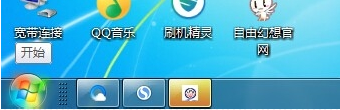
打开电脑的虚拟键盘电脑图解-1
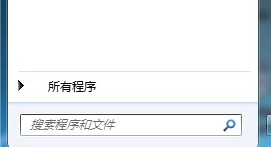
打开电脑的虚拟键盘电脑图解-2
然后在里面找到并点击“附件”
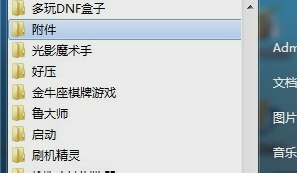
电脑的虚拟键盘电脑图解-3
然后在附件的引申项目里找到并点击“轻松访问”。
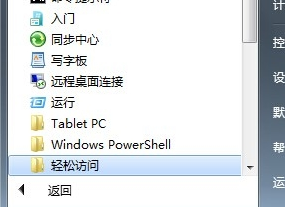
打开电脑的虚拟键盘电脑图解-4
然后找到“屏幕键盘”并用鼠标左键点击。然后想要使用键盘的哪个键,只需要点击鼠标的左键就可以了。
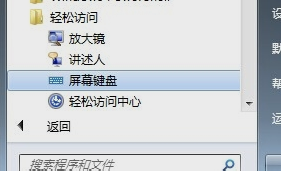
键盘电脑图解-5

打开电脑的虚拟键盘电脑图解-6
是不是觉得不难呀,那你们快去试试吧~~~come on~~
猜您喜欢
- win7远程控制电脑怎么设置2022/06/14
- hdmi连接电视无信号,详细教您解决办法..2018/08/18
- 电脑配置怎么看,详细教您查看电脑配置..2018/10/12
- 显示器颜色校正,详细教您怎么校准显示..2018/07/10
- win7旗舰版怎么升级win10专业版..2022/09/13
- 笔记本无线网络找不到,详细教您笔记本..2018/06/08
相关推荐
- win7的激活工具,详细教您使用激活工具.. 2018-01-09
- 小编教你电脑cpu温度过高怎么办.. 2018-04-09
- srt文件,详细教您怎么打开srt文件.. 2018-09-07
- 小编教你win7免费升级至win10教程.. 2019-04-01
- 详细教您搜狗输入法切换不出来了怎么.. 2018-11-14
- 蓝屏代码0x000000f4,详细教您怎么解决.. 2018-02-05




 粤公网安备 44130202001059号
粤公网安备 44130202001059号